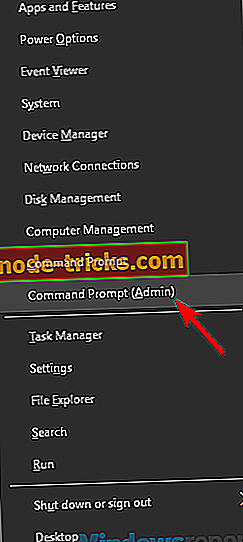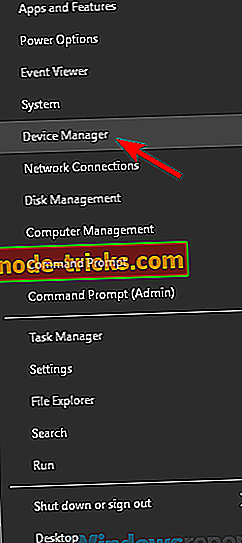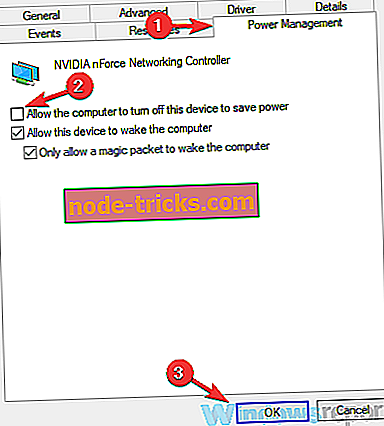Повне виправлення: під час завантаження в Windows 10, 8.1, 7 підключення WiFi падає
Підключення до Wi-Fi є чудовими, але іноді можуть виникнути проблеми, і багато користувачів повідомили, що під час завантаження Wi-Fi зникає. Це може бути дивною проблемою, і в сьогоднішній статті ми збираємося показати вам, як її виправити.
Ви можете зіткнутися з різними проблемами, пов'язаними з вашим підключенням Wi-Fi, і якщо говорити про Wi-Fi, ось деякі загальні проблеми, про які повідомляли користувачі:
- Wi-Fi продовжує відключати Windows 10 - Іноді WiFi може продовжувати відключення через збої у вашій системі. Однак ви можете вирішити цю проблему одним із наших рішень.
- Під час завантаження великих файлів підключення до Інтернету припиняється. Windows 10 продовжує скидати і повторно підключати - це деякі загальні проблеми, які можуть виникнути в мережах WiFi, але ви повинні мати можливість виправити їх за допомогою наших рішень.
- Втрата підключення до Інтернету під час великих завантажень - Іноді ця проблема може виникнути через налаштування маршрутизатора. Щоб усунути проблему, просто вимкніть деякі функції, і проблему потрібно вирішити.
- Wi-Fi часто відключається. Ця проблема може з'явитися, якщо драйвери застарілі, тому обов'язково оновіть їх і перевірте, чи це вирішує вашу проблему.
Під час завантаження зникає з'єднання Wi-Fi
- Запустіть команду flushdns
- Забудьте про мережу WiFi
- Змініть налаштування uTorrent
- Перевірте свої кабелі
- Оновлення / зниження вбудованого програмного забезпечення
- Скиньте маршрутизатор
- Вимкнути захист DoS
- Змініть налаштування живлення
- Переконайтеся, що драйвери оновлені
- Замініть маршрутизатор і бездротовий адаптер
Рішення 1 - Запуск команди flushdns
На думку користувачів, якщо під час завантаження Wi-Fi зникає, ви можете усунути проблему просто за допомогою однієї команди в командному рядку. Для цього виконайте наведені нижче дії.
- Натисніть клавішу Windows + X, щоб відкрити меню Win + X. Тепер виберіть командний рядок (Admin) або PowerShell (адміністратор) .
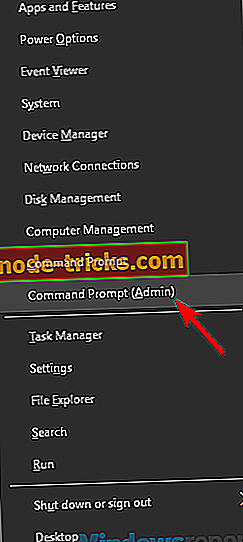
- Коли командний рядок відкриється, запустіть команду i pconfig / flushdns .
Після виконання цієї команди необхідно вирішити проблему з мережею WiFi.
Рішення 2 - забудьте про свою мережу WiFi
Якщо під час завантаження Wi-Fi зникає, проблема може бути пов'язана з мережним збоєм. Щоб усунути цю проблему, користувачі пропонують вам забути бездротову мережу та підключитися до неї. Ви можете зробити це, виконавши наведені нижче дії.
- Натисніть піктограму Мережа на панелі завдань і виберіть Параметри мережі .
- Перейдіть до налаштувань Керування Wi-Fi і виберіть мережу, яку потрібно забути.
- Тепер натисніть кнопку Забути, щоб забути бездротову мережу.
Після цього потрібно просто підключитися до бездротової мережі, і проблему потрібно вирішити. Це просте рішення, і кілька користувачів повідомили, що він працює, тому не соромтеся спробувати його.
Рішення 3 - Змініть налаштування uTorrent
Іноді ваш торрент-клієнт може заважати вашому WiFi-з'єднанню і викликати різні проблеми. Користувачі повідомили, що певні налаштування в uTorrent, такі як Макс. Глобальні з'єднання та Макс . Просте встановлення значень до 50 і 20 відповідно, і проблема повинна бути вирішена.
Майте на увазі, що ви можете використовувати нижчі значення. Крім того, інші клієнти торрентів мають ці опції, так що навіть якщо ви не використовуєте uTorrent, вам потрібно перевірити свої налаштування і внести ці корективи.
Рішення 4 - Перевірте свої кабелі
У деяких рідкісних випадках ця проблема виникає через пошкодження кабелю. Іноді мережевий кабель, який надходить на бездротовий маршрутизатор, може бути пошкоджений, і це може призвести до зникнення з'єднання.
Однак, щоб виправити цю проблему, ви просто повинні замінити мережні кабелі і перевірити, якщо це допомагає. Кілька користувачів повідомили, що їхня мережа була пошкоджена, і це спричинило проблему з Wi-Fi, тому переконайтеся, що кабелі працюють правильно.
Рішення 5 - Оновлення / зниження прошивки
На думку користувачів, іноді виникають проблеми з WiFi через прошивку вашого маршрутизатора. Якщо під час завантаження проблеми з’єднання Wi-Fi зникає, може бути ваша прошивка, тому рекомендується оновити її.
Майте на увазі, що оновлення вбудованого програмного забезпечення є вдосконаленою процедурою, і якщо ви не уважні, ви можете постійно пошкодити маршрутизатор. Ми не несемо відповідальності за будь-які потенційні пошкодження, які можуть виникнути, але щоб уникнути будь-яких пошкоджень, обов'язково перевірте інструкцію з експлуатації на детальні інструкції та уважно виконуйте їх.
Після оновлення прошивки маршрутизатора перевірте, чи проблема все ще існує. Деякі користувачі повідомили, що вони вирішили проблему, просто знизивши їхню прошивку маршрутизатора, так що ви також можете спробувати це. Знову ж таки, оновлення / зниження вбудованого програмного забезпечення є розширеною процедурою, і якщо ви не знаєте, як це зробити правильно, можливо, вам слід пропустити це рішення.
Рішення 6 - Скидання маршрутизатора
Якщо у вас виникли проблеми з WiFi на вашому комп'ютері, проблемою може бути конфігурація вашого маршрутизатора. Щоб усунути проблему, користувачі пропонують скинути маршрутизатор. Таким чином, ви відновите налаштування за замовчуванням і виправите будь-які проблеми, які могли виникнути через налаштування маршрутизатора.
Деякі користувачі пропонують оновити прошивку маршрутизатора до останньої версії, перш ніж її скинути, так що ви також можете спробувати це. Щоб скинути маршрутизатор, просто відкрийте сторінку конфігурації та знайдіть опцію Скинути. Майте на увазі, що ця опція доступна лише в тому випадку, якщо ви входите до системи з обліковими даними адміністратора.
Якщо у вас виникли проблеми з пошуком цієї функції, ви також можете скинути маршрутизатор, натиснувши приховане кнопку скидання на пристрої. Просто натисніть та утримуйте цю кнопку протягом приблизно 5 секунд, і ваш маршрутизатор має скинути до стандартних значень.
Як тільки маршрутизатор скине, проблему з вашим WiFi з'єднанням слід вирішити.
Рішення 7 - Відключення захисту DoS
Деякі користувачі повідомили, що під час завантаження великих файлів їхнє з'єднання з Wi-Fi зникає. Схоже, що ця проблема викликана DoS Protection, а для того, щоб усунути проблему, потрібно знайти та вимкнути цю функцію на вашому маршрутизаторі.
Щоб вимкнути цю функцію на маршрутизаторі Netgear, перейдіть на вкладку Додатково> Налаштування> Налаштування WAN і позначте пункт Вимкнути сканування портів і функцію захисту від DoS . Пам'ятайте, що ця функція може бути доступна на інших маршрутизаторах, тому обов'язково вимкніть її та перевірте, чи допомагає це.
Після вимкнення цієї функції перевірте, чи проблема все ще існує.
Рішення 8 - Змініть установки живлення
На думку користувачів, якщо під час завантаження ваше з'єднання з Wi-Fi зменшиться, можливо, виникли проблеми з настройками живлення. Windows іноді вимикає певні пристрої, щоб заощадити енергію, і щоб запобігти цьому, потрібно лише виконати такі дії:
- Відкрийте диспетчер пристроїв . Для цього швидко натисніть клавішу Windows + X і виберіть у списку диспетчер пристроїв .
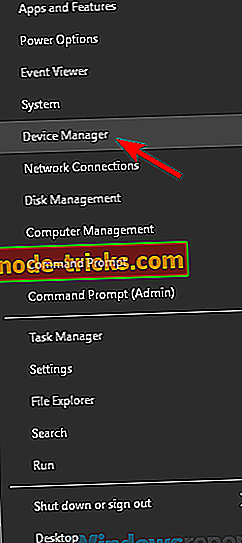
- Після відкриття диспетчера пристроїв знайдіть бездротовий адаптер і двічі клацніть його, щоб відкрити його властивості.
- Перейдіть на вкладку " Керування живленням" і зніміть прапорець Дозволити комп'ютеру вимкнути цей пристрій, щоб заощадити опцію живлення . Тепер натисніть OK, щоб зберегти зміни.
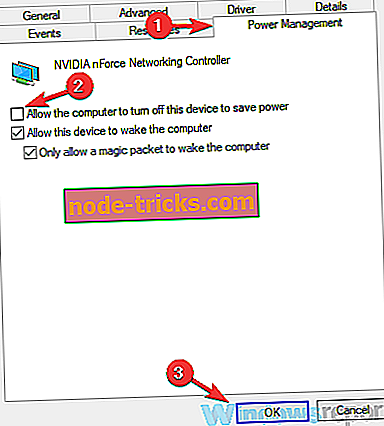
Після внесення цих змін перевірте, чи проблема з підключенням Wi-Fi все ще існує.
Рішення 9 - Переконайтеся, що драйвери оновлені
Якщо під час завантаження файлів з'єднання Wi-Fi випаде, можливо, проблема пов'язана з вашими драйверами. Іноді застарілі драйвери можуть призвести до цієї та багатьох інших проблем, і для того, щоб усунути проблему, рекомендується, щоб ваші драйвери були оновлені.
Для цього потрібно просто знайти модель вашого бездротового адаптера і завантажити найсвіжіші драйвери для нього. Після завантаження останніх драйверів встановіть їх і перевірте, чи це вирішує вашу проблему.
Завантаження драйверів вручну може бути трохи виснажливим, особливо якщо ви не знаєте, як і де їх шукати. Тим не менш, ви завжди можете використовувати сторонні інструменти, такі як TweakBit Driver Updater, щоб автоматично завантажувати відсутні драйвери за допомогою всього декількох клацань.
- Отримайте зараз оновлення драйверів Tweakbit
Рішення 10 - Замініть маршрутизатор і бездротовий адаптер
Якщо під час завантаження файлів Wi-Fi зникає, можливо, проблема полягає в маршрутизаторі або бездротовому адаптері. Іноді мережеве обладнання може бути не повністю сумісним або може бути несправним, і єдиний спосіб виправити цю проблему - замінити апаратне забезпечення.
Деякі користувачі повідомили, що вирішили проблему, замінивши безпроводовий адаптер або маршрутизатор, так що ви можете спробувати це. Після того, як ви його заміните, перевірте, чи проблема ще існує.
Проблеми з підключенням Wi-Fi можуть бути дуже неприємними, і якщо під час завантаження файлів ваше з'єднання падає, проблема, швидше за все, пов'язана з вашим маршрутизатором або його налаштуваннями. Просто відключіть проблемні налаштування або скиньте маршрутизатор, і проблема буде вирішена.